Змест
Паведамленне пра памылку «Bootrec Fixboot Access Denied» у вашай сістэме Windows можа выклікаць галаўны боль. Але не хвалюйцеся, мы тут, каб дапамагчы нашым падрабязным кіраўніцтвам па ліквідацыі непаладак. Мы прапануем зручныя рашэнні для вырашэння гэтай праблемы, каб вы маглі хутка запусціць свой кампутар.
Ад разумення асноўных прычын да вывучэння розных выпраўленняў, мы правядзем вас праз кожны этап працэсу, каб аднавіць доступ і вырашыць гэтую распаўсюджаную памылку загрузкі Windows. Давайце пагрузімся і вернем вашу сістэму ў патрэбнае рэчышча!
Выкарыстоўвайце дыск GPT
GPT расшыфроўваецца як GUID Partition Table і быў распрацаваны, каб замяніць традыцыйную схему падзелу галоўнага загрузачнага запісу (MBR), якая выкарыстоўваецца ў ПК дзесяцігоддзямі. GPT дзеліць жорсткі дыск на некалькі раздзелаў для захоўвання вашых даных, забяспечваючы большую гнуткасць і функцыянальнасць. Асноўная перавага выкарыстання дыска GPT заключаецца ў тым, што ён можа дапамагчы вырашыць памылкі загрузкі, выкліканыя MBR, паколькі GPT можа замяніць MBR і аднавіць дадзеныя, якія захоўваюцца на дыску.
Дыскі GPT больш устойлівыя да дадзеных страты, так як яны могуць ствараць некалькі рэзервовых копій. Гэта азначае, што калі адна копія даных будзе страчана, яе можна лёгка аднавіць з іншых копій. Такім чынам, дыск GPT можа быць выдатным спосабам выправіць памылку bootrec fixboot access denied.
Крок 1: Спампуйце Windows Media Creation Tool.
Крок 2: Падрыхтуйце флэшку USB з мінімум 8 ГБ прасторы для захоўвання для стварэння загрузнага носьбіта.
Крок 3: Устаўце ваш USB-дыск у ваш ПК, запусціце інструмент стварэння носьбіта і прыміце ўмовы ліцэнзіі.
Крок 4: Выберыце Стварыць усталявальны носьбіт (флэш-дыск USB, DVD або файл ISO) для іншага ПК і націсніце кнопку Далей .

Крок 5: Адзначце поле Выкарыстоўваць рэкамендаваныя параметры для гэтага ПК і націсніце кнопку Далей .
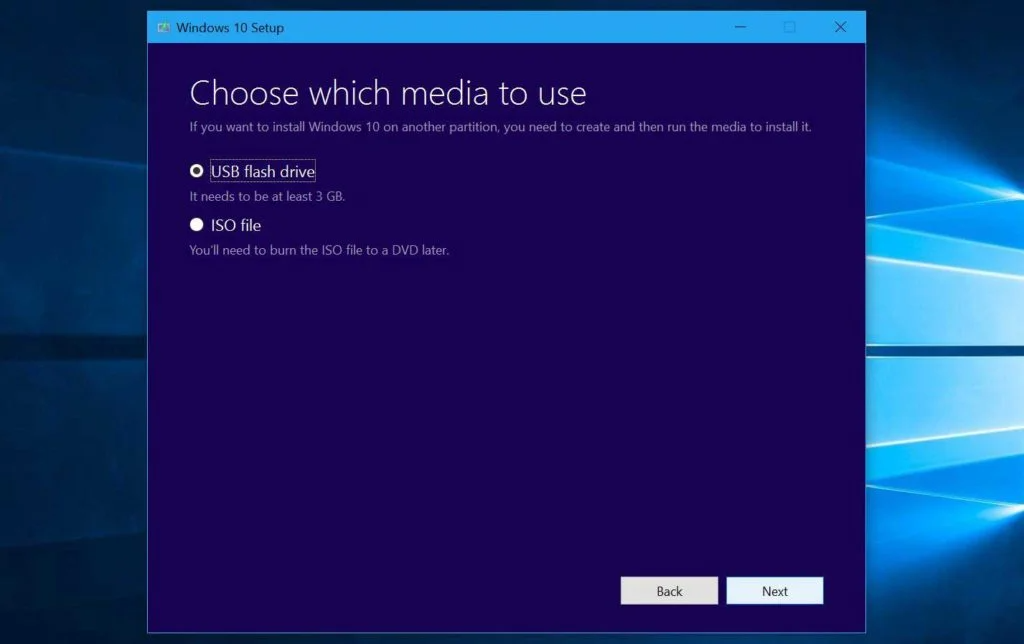
Крок 6: Выберыце тып прылады захоўвання мультымедыя, якую вы хочаце выкарыстоўваць. Тут я выбіраю ў якасці прыкладу флэшку USB. Выберыце USB флэш-дыск і націсніце кнопку Далей .
Крок 7: Абярыце ваш дыск са спісу і націсніце "Далей".
Крок 8: Інструмент стварэння мультымедыя Microsoft загрузіць апошнія ўсталявальныя файлы Windows 10 для вашага кампутара або прылады. Пасля завяршэння загрузкі будзе створаны носьбіт Windows 10.
Крок 9: Націсніце кнопку Завяршыць , а затым выкарыстоўвайце гэты дыск для загрузкі кампутара і ўсталёўкі Windows 10.
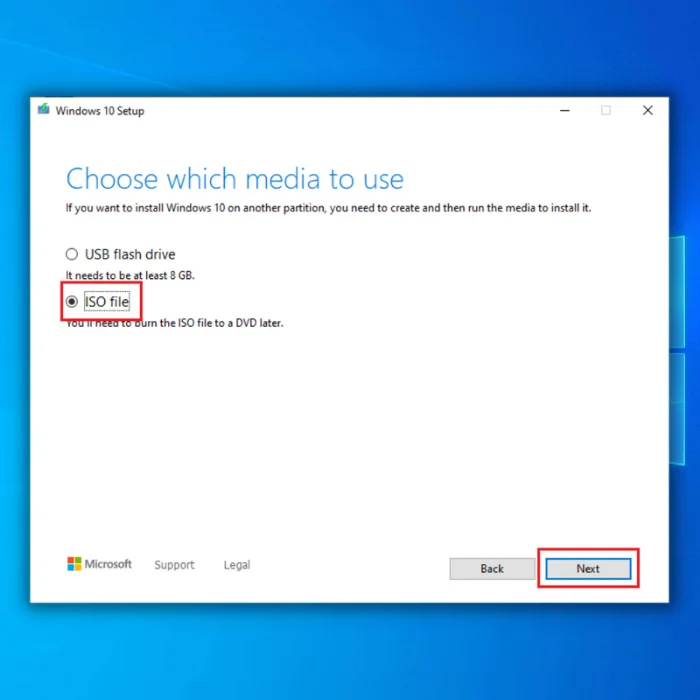
Калі на вашым камп'ютары ёсць DVD-прайгравальнік, вы можаце выбраць файл ISO, каб запісаць файл ISO на DVD.
Пасля таго, як у вас будзе ўстаноўка Windows для загрузкі медыя гатовы, выконвайце інструкцыі ніжэй.
Запусціце Startup Repair
Запуск Startup Repair з'яўляецца магутным інструментам, які можа выправіць розныя праблемы загрузкі Windows, у тым ліку Bootrec Fixboot Access, які забароненыпамылка. Гэтая памылка звычайна ўзнікае, калі загрузачны сектар усталяванай Windows становіцца пашкоджаным або нейкім чынам пашкоджаны, што перашкаджае правільнай загрузцы сістэмы.
Запусціўшы рамонт пры запуску, карыстальнікі часта могуць аднавіць загрузачны сектар у зыходны стан і аднавіць працу сваёй сістэмы. Акрамя таго, рамонт пры запуску часам можа выявіць і выправіць іншыя праблемы, якія выклікаюць праблему, напрыклад, няправільныя драйверы або налады сістэмы.
Крок 1: Перазагрузіце кампутар і ўтрымлівайце F8 каб увайсці ў асяроддзе аднаўлення Windows.
Крок 2: У акне пашыранага запуску націсніце Вырашэнне непаладак і абярыце Дадатковыя параметры .
Крок 4: Націсніце на Настройкі запуску .

Крок 5: Падчас перазагрузкі Загрузка рамонт аўтаматычна запусціцца, а затым выберыце свой лакальны ўліковы запіс карыстальніка.

Крок 6: Увядзіце пароль лакальнага ўліковага запісу і націсніце кнопку Працягнуць .
Крок 7: Windows правядзе дыягностыку і выявіць любыя праблемы.
Узнавіць структуру EFI і пераналадзіць файлы загрузкі
Паўторнае стварэнне структуры EFI - гэта выдатны спосаб выправіць bootrec fixboot access is denied. Гэта патрабуе глыбокага разумення працэсу загрузкі і задзейнічаных файлаў, але часта гэта можа быць самым хуткім і надзейным спосабам выправіць гэтую памылку. Узнаўляючы структуру EFI, вы можаце гарантаваць, што працэс загрузкі можа атрымаць доступ да неабходнагафайлы для належнай загрузкі.
Крок 1: Перазагрузіце кампутар і ўтрымлівайце F8 , каб увайсці ў меню дадатковых параметраў аднаўлення.
Крок 2: Абярыце Ліквідацыя непаладак і націсніце Дадатковыя параметры.
Крок 3: На экране дадатковых параметраў выберыце Каманда Падказка.

Крок 4: У акне каманднага радка ўвядзіце наступныя каманды і націскайце Enter пасля кожнай каманды:
diskpart
list disk

Крок 5: Далей увядзіце наступныя каманды і націсніце Увядзіце пасля кожнай каманды:
выберыце дыск (нумар дыска)
list vol
Заўвага: нумар дыска трэба замяніць нумарам дыска, на якім усталявана Windows. Гэта Дыск 1 на маім кампутары, таму каманда будзе выбраць дыск 1 .
Крок 6: Далей увядзіце наступную каманду і націсніце Enter :
выберыце гучнасць #
Гучнасць # трэба замяніць на нумар, які паказвае ваш Пашыраны інтэрфейс прашыўкі падзел. Раздзел EFI звычайна мае 100 МБ памяці і адфарматаваны ў FAT32 .
Крок 7: Выканайце наступную каманду і націсніце Увядзіце.
прысвойце літару=N:
Крок 8: Нарэшце, выканайце наступныя каманды па парадку:
выхад (каб выйсці з diskpart)
N: (каб выбраць раздзел сістэмы EFI)
bcdbootC:\windows /s N: /f UEFI (для аднаўлення загрузчыка)
Крок 9: Windows перазапусціцца і націсніце Працягнуць . Праверце, ці не знікае памылка.
Выканайце каманду CHKDSK
Калі вы сутыкнуліся з памылкай «bootrec /fixboot access denied» пры спробе аднавіць аперацыйную сістэму Windows, запусціце CHKDSK (скарачэнне ад Check Дыск) можа быць магчымым выпраўленнем. CHKDSK - гэта ўтыліта для сканавання і аднаўлення дыскаў, якая можа выяўляць і выпраўляць памылкі на цвёрдым дыску і іншых запамінальных прыладах, такіх як USB-назапашвальнікі або знешнія жорсткія дыскі.
Яна можа дапамагчы выявіць і вырашыць праблемы, якія перашкаджаюць належнай загрузцы вашага кампутара , напрыклад, пашкоджаныя сістэмныя файлы. Запусціўшы CHKDSK, вы можаце выправіць памылку «bootrec /fixboot access denied» і зноў запусціць ваш кампутар.
Крок 1: Устаўце ўсталявальны дыск Windows, перазапусціце яго з дыска і націсніце Адрамантаваць ваш кампутар.

Крок 2: Выберыце Вырашэнне непаладак і націсніце Дадатковыя параметры.
Крок 3: На экране дадатковых параметраў выберыце Камандны радок.

Крок 4: Увядзіце наступную каманду і націсніце Enter.
chkdsk C: /r

Заўвага: Калі літара дыска для вашага сістэмнага падзелу іншая, увядзіце сапраўдную. У маім выпадку гэта дыск C:
Крок 5: Дачакайцеся завяршэння сканавання і перазагрузіце Windows.
ПерабудуйцеBCD
Перабудова BCD (дадзеныя канфігурацыі загрузкі) - адзін з самых надзейных спосабаў выправіць памылку bootrec fixboot access denied. Гэта часта бывае, калі на загрузным дыску няма раздзела EFI. Вы можаце аднавіць або стварыць даныя канфігурацыі, перабудаваўшы BCD, што дазволіць Windows загрузіцца нармальна.
Працэс перабудовы BCD уключае выкарыстанне ўтыліты каманднага радка рэдагавання BCD, якую можна выкарыстоўваць для рэдагавання параметраў рэестра, звязаных з загрузка ў Windows. Выкарыстанне дыспетчара загрузкі Windows для выканання той жа задачы таксама магчыма. Пасля таго, як BCD будзе перабудаваны, памылка bootrec fixboot access denied павінна быць выпраўлена.
Крок 1: Перазагрузіце кампутар і ўтрымлівайце F8 , каб увайсці ў меню дадатковых параметраў аднаўлення. .
Крок 2: Абярыце Ліквідацыю непаладак і націсніце Дадатковыя параметры.

Крок 3: На экране дадатковых параметраў абярыце Камандны радок.

Крок 4: Увядзіце наступныя каманды і націсніце Enter пасля кожнага радка для выканання:
bootrec /rebuildbcd
bootrec /fixmbr
bootrec /fixboot
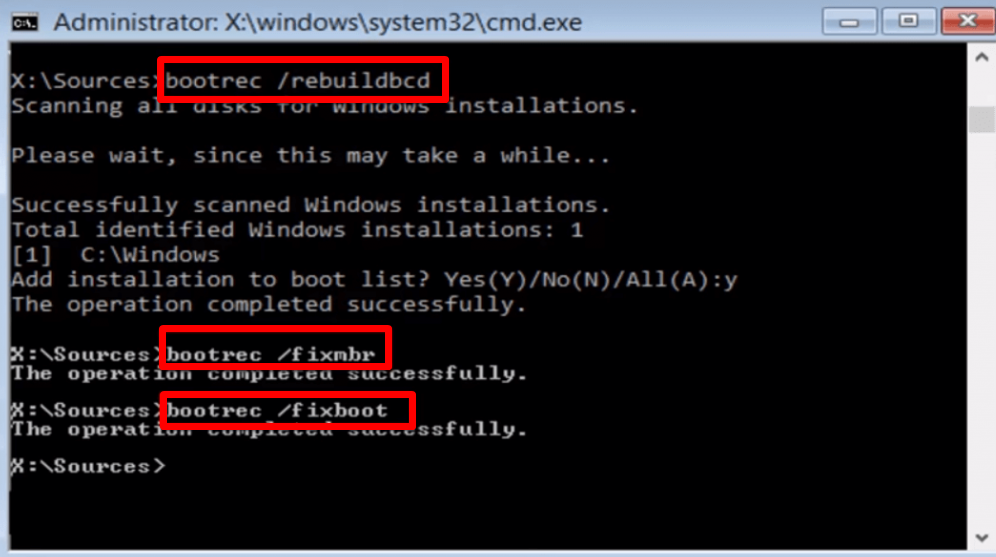
Крок 5: Перазагрузіце Windows.
Выканайце аўтаматычны рамонт
Аўтаматычны рамонт - гэта інструмент Windows, прызначаны для выпраўлення розныя сістэмныя праблемы, у тым ліку памылкі bootrec. Ён можа сканаваць вашу сістэму на наяўнасць памылак і спрабаваць іх выправіць, часта аднаўляючы яе ў працоўным стане. Банка для рамонту аўтаматачасам дапамагае выправіць памылку «доступ забаронены», звязаную з камандай bootrec /fixboot.
Крок 1: Перазагрузіце кампутар і ўтрымлівайце F8 для ўваходу ў дадатковыя параметры аднаўлення меню.
Крок 2: Абярыце Ліквідацыю непаладак і націсніце Дадатковыя параметры.

Крок 3 : На экране дадатковых параметраў выберыце Аўтаматычны рамонт.

Крок 4: Цяпер пачнецца аўтаматычны рамонт. Выконвайце інструкцыі на экране, каб завяршыць рамонт.
Адключыць функцыю хуткай загрузкі
Калі вы сутыкнуліся з памылкай bootrec fixboot access denied на вашым кампутары з Windows, вы можаце хачу паспрабаваць адключыць функцыю хуткай загрузкі. Хуткая загрузка - гэта функцыя, якая дазваляе камп'ютару хутка загружацца шляхам папярэдняй загрузкі пэўных сістэмных файлаў перад запускам аперацыйнай сістэмы.
Гэта можа быць карысна, калі вам трэба хутка загрузіць ваш кампутар, але таксама можа выклікаць памылкі, калі некаторыя файлы пашкоджаны. Адключэнне функцыі хуткай загрузкі можа дапамагчы выправіць памылку bootrec fixboot access denied і дазволіць вам нармальна загрузіць кампутар.
Крок 1: Адкрыйце Панэль кіравання і выберыце Параметры сілкавання.

Крок 2: Націсніце на Выберыце, што робяць кнопкі сілкавання > Змяніце недаступныя ў цяперашні час налады.

Крок 3: Зніміце сцяжок Уключыць хуткі запуск (рэкамендуецца) і націсніце Захаваць змены кнопка.

Крок 4: Перазагрузіце кампутар.
Выканайце чыстую ўстаноўку Windows
Памылка можа ўзнікнуць, калі вашы сістэмныя файлы пашкоджаны або даныя канфігурацыі загрузкі (BCD) адсутнічаюць або пашкоджаныя. Калі вы выканаеце чыстую ўстаноўку Windows, вы пераўсталюеце аперацыйную сістэму, заменіце ўсе сістэмныя файлы і скінеце BCD. Гэта павінна вырашыць праблему і забяспечыць бесперабойную працу вашага камп'ютара.
Крок 1: Загрузіце кампутар з усталявальнага дыска Windows.
Крок 2: Выберыце Мову , Час, форму валюты t і Клавіятуру, затым націсніце кнопку Далей .

Крок 3: Увядзіце ключ прадукту, або вы можаце прапусціць яго.
Крок 4: Выберыце патрэбную версію Windows каб усталяваць.

Крок 5: Абярыце дыск, на які вы хочаце ўсталяваць Windows, і націсніце кнопку Далей .
Часта Зададзеныя пытанні аб Bootrec Fixboot
Чаму мой ПК атрымаў паведамленне пра памылку fixboot Access is Denied?
Памылка fixboot Access is denied узнікае, калі кампутар не можа атрымаць доступ да файлаў загрузкі Windows. Некаторыя праблемы, у тым ліку пашкоджаны рэестр, пашкоджаны жорсткі дыск або састарэлая версія Windows, могуць выклікаць гэта. Гэта таксама можа адбыцца, калі карыстальнік не мае правоў адміністратара на машыне.
Што такое загрузны Майстар падзелаў Minitool?
Майстар падзелаў Minitool — гэта магутны раздзел дыскаменеджэр, які можа кіраваць раздзеламі жорсткага дыска без усталёўкі Windows. Ён падтрымлівае дыскі MBR і GPT і забяспечвае такія функцыі, як пераўтварэнне паміж дыскамі MBR і GPT, аб'яднанне двух сумежных раздзелаў, раздзяленне аднаго вялікага раздзела на некалькі меншых, а таксама стварэнне, выдаленне, фарматаванне, схаванне і адлюстраванне раздзелаў.

